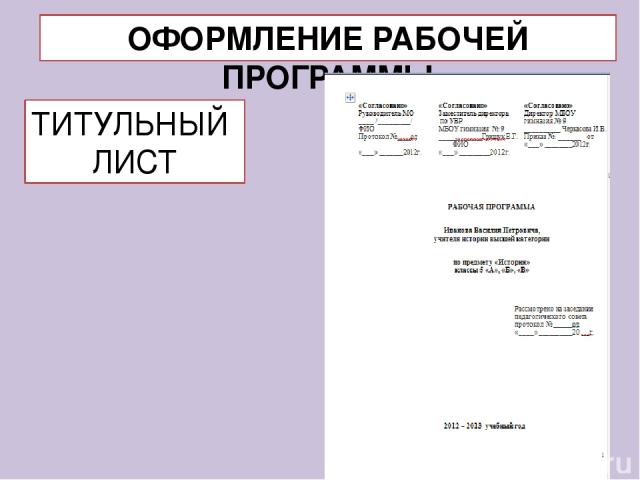Как оформить титульный лист презентации
2 марта 2021 г.
Время чтения 6 минут
Содержание:
- Правила оформления обложки для презентации
- Пошаговое оформление титульного листа презентации
- Ошибки при оформлении титульного слайда, которых нужно избегать
- Топ-10 советов, как оформить титульный лист презентации красиво и правильно
Презентация – творческая работа студента, к составлению и оформлению которой предъявляют ряд требований. Особое внимание нужно обратить на титульный лист: это именно тот структурный элемент, который сразу создает впечатление о проделанной работе.
Презентации подготавливают перед защитой выпускной квалификационной работы, чтобы сделать процесс ознакомления с исследованием более полным. Демонстрационные материалы позволяют членам комиссии получить полное представление о дипломном проекте выпускника.
Выполнение презентации будет полезным и перед защитой курсовой работы. Также ею можно сопроводить доклад.
В этой статье будет подробно рассказано о том, как оформить титульный лист презентации без ошибок, в соответствии с установленными рекомендациями.
Правила оформления обложки для презентации
Презентации, которые создают в программе MS PowerPoint, состоят из отдельных элементов – слайдов. Первый такой лист, подобно титульным страницам курсовых работ и рефератов, должен содержать необходимую информацию: тему презентации, данные об образовательном учреждении, ФИО студента, подготовившего работу, а также город и год.
Общие правила, касающиеся оформления первого слайда студенческой презентации:
- Чтобы привлечь внимание аудитории, стоит использовать особый стиль оформления, а не стандартные шаблоны.

- Не стоит делать титульный лист, как и последующие слайды презентации, чересчур пестрыми. Оптимально, если будут использованы 3-4 сочетающихся цвета, не более.
- Текст на слайдах должен быть читабельным. Соблюдайте простое правило: если фон темный, то символы светлые, и наоборот.
- На первом слайде не нужно проставлять номер страницы.
Обратите внимание: при оформлении титульного листа презентации целесообразно поместить логотип учебного заведения или учреждения, в котором обучается студент.
Пошаговое оформление титульного листа презентации
Первый слайд, который является обложкой презентационной работы, должен быть составлен таким образом, чтобы из него было понятно, о чем идет речь и кто ее автор.
Пошаговая инструкция, которая поможет правильно оформить титульный лист в презентации:
- Открыть программу Microsoft Power Point. На экране появится шаблон пустого листа со стандартной разметкой.
- Выбрать стиль и тему оформления для титульного листа презентации.
 Для этого нужно открыть вкладку «Дизайн» с шаблонами. Вместо стандартного шаблона можно выбрать любое изображение, найденное в интернете и подходящее к теме работы.
Для этого нужно открыть вкладку «Дизайн» с шаблонами. Вместо стандартного шаблона можно выбрать любое изображение, найденное в интернете и подходящее к теме работы. - Теперь можно приступать к заполнению слайда текстом. Чтобы создать надпись, нужно выбрать вкладку «Вставка», а затем – «Надпись».
- В верхней части титульного слайда нужно указать наименование вышестоящего учреждения (например, Министерство высшего образования и науки РФ), ВУЗа, кафедры. Здесь можно использовать стандартный для всех документов шрифт Times New Roman, кегль 20. Все надписи нужно выровнять по центру.
- Ниже нужно указать тему презентации. Эту надпись также нужно располагать по центру, под названием кафедры. Кегль шрифта – не менее 30. Этот текст набирается самыми крупными буквами. Также для выделения темы на фоне остальных блоков можно воспользоваться инструментами форматирования текста WordArt.
- Отступить от предыдущей строки немного больше места и, выполняя выравнивание по правому краю, указать данные автора: ФИО, курс, номер группы при наличии.
 Здесь нужно использовать шрифт для обычного текста, кегль – не менее 20. Сделав отступ, ниже указать данные научного руководителя: ФИО, научную степень, должность.
Здесь нужно использовать шрифт для обычного текста, кегль – не менее 20. Сделав отступ, ниже указать данные научного руководителя: ФИО, научную степень, должность. - В нижней части титульного слайда, с выравниванием по центру, указать город, в котором происходит защита презентации, а также год выполнения. Кегль используемого шрифта – не менее 20.
Последний шаг при оформлении титульного листа презентации – работа над разнообразием стиля. Можно вставить подходящую подложку под текст.
Ошибки при оформлении титульного слайда, которых нужно избегать
Главная ошибка, которую может допустить автор презентации, заключается в отсутствии титульного слайда.
Другие распространенные ошибки:
- Недостаточное количество информации на странице. Нередко титульный лист заполняют небольшим количеством текста: например, указывают только название темы. Это неправильно: несмотря на то, что презентация является мультимедийным видом работы, ее все равно нужно оформлять согласно методическим рекомендациям.

- Использование шрифта одинакового размера для всех данных на главной странице презентационной работы. Согласно правилам оформления, название темы работы должно выделяться среди остального текста на первой странице.
- Выбор несочетаемых цветов. Правильно оформить титульный лист презентации – это означает не только выделить текст конкретным шрифтом и выровнять по образцу, но и подобрать цветовую гамму, которая не будет утомлять глаза или заставлять присматриваться к тому, что указано на странице. Например, если выбран зеленый фон, то не стоит оформлять текст таким же цветом или его определенными оттенками. Не рекомендуется использовать при создании слайдов светлые тона и оттенки, особенно – желтый и розовый цвета. Их плохо видно на удаленном расстоянии. Также не рекомендуется использовать темный фон для слайдов, особенно – черный. В этом случае глаза быстро устают при чтении текста или просмотре графического материала.
- Выбор сложно читаемого шрифта или слишком маленького кегля.

- Неаккуратность при создании слайдов. Титульный лист нужно оформлять так, чтобы текстовые блоки были расположены равномерно.
- Большое количество отвлекающих элементов. В работе всего должно быть в меру. Несмотря на то, что презентация предусматривает включение графических и звуковых материалов, не стоит «перегружать» титульный слайд изображениями или элементами дизайна. Оформление должно оставаться достаточно строгим, особенно, если презентация составляется для представления курсовой или дипломной работы.
- Ошибки орфографии и пунктуации. Они могут быть допущены как по незнанию правил написания отдельных слов, так и в результате спешки. Чтобы быть уверенным в качестве работы, нужно воспользоваться специальным разделом в программе Microsoft Power Point – «Рецензирование».
Совет по поводу выбора шрифта: не стоит использовать сложно читаемые варианты написаний (например, Liana, Wolgast Two Font Family, Shlapak Script). Это выглядит красиво, но заставляет более внимательно вчитываться в текстовые фрагменты на слайдах.
Предлагаем краткую видеоинструкцию по оформлению титульного лист в презентации:
Топ-10 советов, как оформить титульный лист презентации красиво и правильно
Чтобы первый слайд презентации выглядел красиво и был оформлен правильно, стоит прислушаться к приведенным в этом разделе статьи советам.
- Титульный лист презентации должен быть выдержан в соответствии с общим стилем работы, не выбиваться из общей концепции. Здесь должны присутствовать повторяющиеся в дальнейшем элементы дизайна страниц (логотипы, шрифты, разделители текста).
- Не стоит накладывать слишком много эффектов при оформлении первого слайда. Этот совет актуален не только для титульного листа, но и для других структурных элементов работы.

- Не нужно ограничивать оформление белым фоном и черным текстом: вполне допустимо использование разных цветов. Но в этом случае все должно сочетаться, избыточная пестрота не нужна.
- Чтобы сделать презентацию оригинальной, воспользуйтесь контрастными цветами. Такой подход позволит выделить самые важные детали и при этом не утомит глаза.
- Не стоит использовать слишком много разных шрифтов, особенно при оформлении первого листа работы. Максимальное количество шрифтов для всей презентации – 3.
- Вместо фона на титульном листе можно использовать изображение, главное – чтобы оно было уместным и по цветовой гамме не перекликалось со шрифтом текста.
- Создание цветного акцента на черно-белом фоне. Такой прием позволяет привлечь внимание к главному.
- При размещении текста на титульном листе нужно соблюдать минимальные правила верстки: между каждым элементом должно оставаться достаточно места, текстовые блоки и изображения не должны примыкать друг к другу.

- Чтобы акцентировать внимание на отдельных элементах страницы (например, на теме), можно использовать направляющие переходы. Можно установить настройки, при которых блоки листа появляются с разных сторон, акцентируя внимание зрителей на главном.
- Моушн-графику, или анимацию, нужно использовать осторожно. Она имеет место быть в презентации, но не должна мешать восприятию информации.
Перед вами стоит важная задача – создание презентации к научной работе? Хотели бы подготовить что-то интересное и неординарное, но не располагаете большим количеством времени? Вашу проблему помогут решить специалисты учебного центра Студсервис. Они подготовят качественный медиаматериал, который наиболее выгодно представит вашу научную работу.
Чтобы запросить информацию о стоимости и сроках выполнения работы, оставьте заявку на сайте компании. Менеджер подберет специалиста, который выполнит поставленную задачу, и свяжется с вами для уточнения деталей.
Помощь в написании работы
Курсовая работа Дипломная работа Контрольная работа Реферат Отчет по практике Магистерская работа Статья Эссе Научно-исследовательская работа Доклад Глава диплома Ответы на билеты Презентация Аспирантский реферат Бизнес план ВАК ВКР (Выпускная квалификационная работа) Диаграммы, таблицы Дипломная работа MBA Диссертация Доработка заказа клиента Компьютерный набор текста Лабораторная работа Монография Научная статья Онлайн помощь Перевод План Рецензия Речь к диплому Решение задач Тезисный план Чертёж Чертеж от руки
Самые популярные статьи
Лайфхаки для студентов: как сделать автоматический список литературы по алфавиту в Word
В рефератах, курсовых и дипломных работах обязательно перечисляют все источники, на основе которых было написано исследование.
 И если в случае с рефератом оформить список литературы довольно просто из-за небольшого количества источников, то при подготовке курсового или дип…
И если в случае с рефератом оформить список литературы довольно просто из-за небольшого количества источников, то при подготовке курсового или дип…28 июля 2021 г.
Время чтения 3 минуты
Оформление списка литературы курсовой работы
При написании курсовой работы студент использует не менее 20-25 источников, на которые он делает ссылки в тексте. С их помощью автор описывает суть выбранной темы, демонстрирует различные существующие подходы к проблематике. Весь перечень таких источников нужно правильно о.
 ..
..14 февраля 2021 г.
Время чтения 4 минуты
Как делать презентацию к курсовой работе: пример
Презентация к курсовой работе – это обязательный элемент защиты студенческого исследования. Это визуальная иллюстрация устных объяснений, которая облегчает восприятие материала и позволяет сделать акцент на наиболее важных аспектах. Кроме того, грамотно составленная презен…
18 января 2021 г.

Время чтения 8 минут
Оформление титульного листа презентации для дипломной работы
Содержание:
- Оформление титульного листа презентации
- 10 советов о том, как правильно оформить титульный лист
- Шаблон титульного листа презентации для дипломной работы
- Образец титульного листа презентации дипломной работы
- Учебник по написанию и оформлению дипломной работы
Презентация – это демонстрационные материалы для почти любого более или менее публичного выступления, от доклада до рекламной акции или лекции.
Компьютерная презентация – это файл, в который такие материалы собраны. Презентация состоит из последовательности кадров, или слайдов. Эти кадры можно не только выводить на экран, но и напечатать на бумаге. Достоинства такой презентации по сравнению с плакатами очевидны.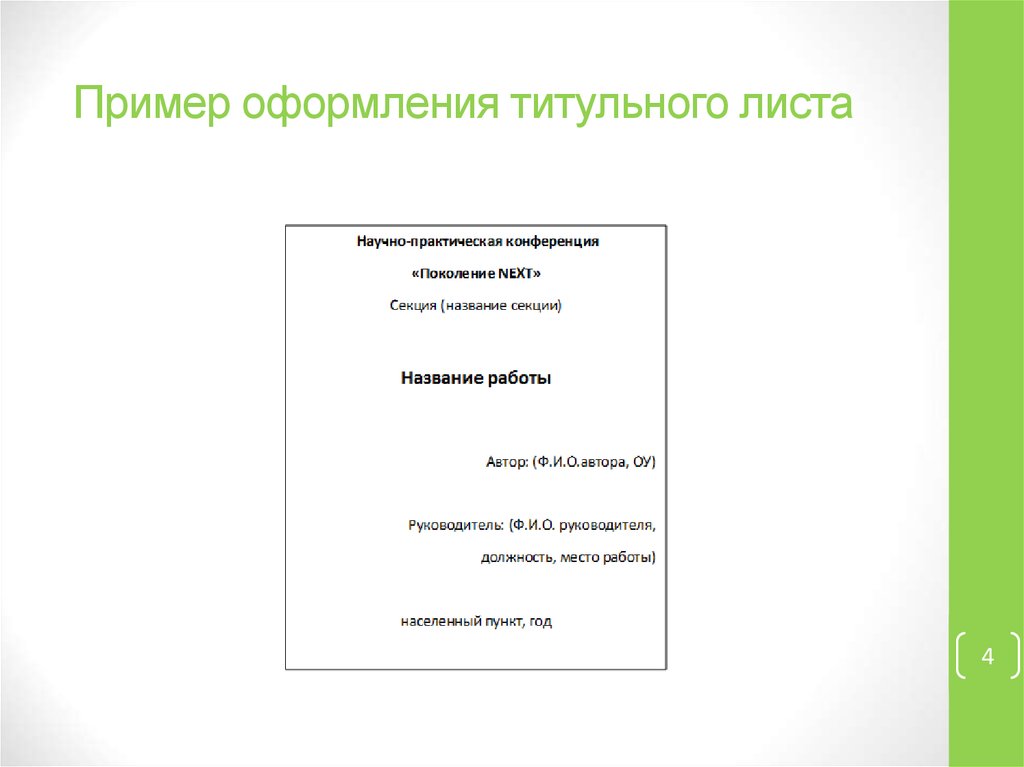
Слайд презентации – это непросто изображение. В нем могут быть элементы анимации, аудио и видео фрагменты.
Для создания презентации в MS Office имеется превосходное средство Power Point, которое позволяет четко структурировать, хорошо иллюстрировать и профессионально представлять ваши идеи и достижения.
Power Point создает файл презентаций, который имеет расширение PPT и содержит набор слайдов. Программа предоставляет пользователю большое количество шаблонов презентаций на различные темы. Такие шаблоны содержат слайды, оформленные определенным образом, в которые мы можем вставлять свои данные. Мы можем изменить оформление любого шаблона, выбрав дизайн по своему вкусу. При этом измениться только внешний вид презентации, а не ее содержание. И, наконец, мы можем начать работу над презентацией «с нуля» — в Power Point для этого есть все средства. Сегодня мы будем учиться создавать презентацию «с нуля».
Оформление титульного листа презентации
Откройте Microsoft Power Point, на экране появится пустой белый лист, который содержит стандартный макет для титульного листа презентации.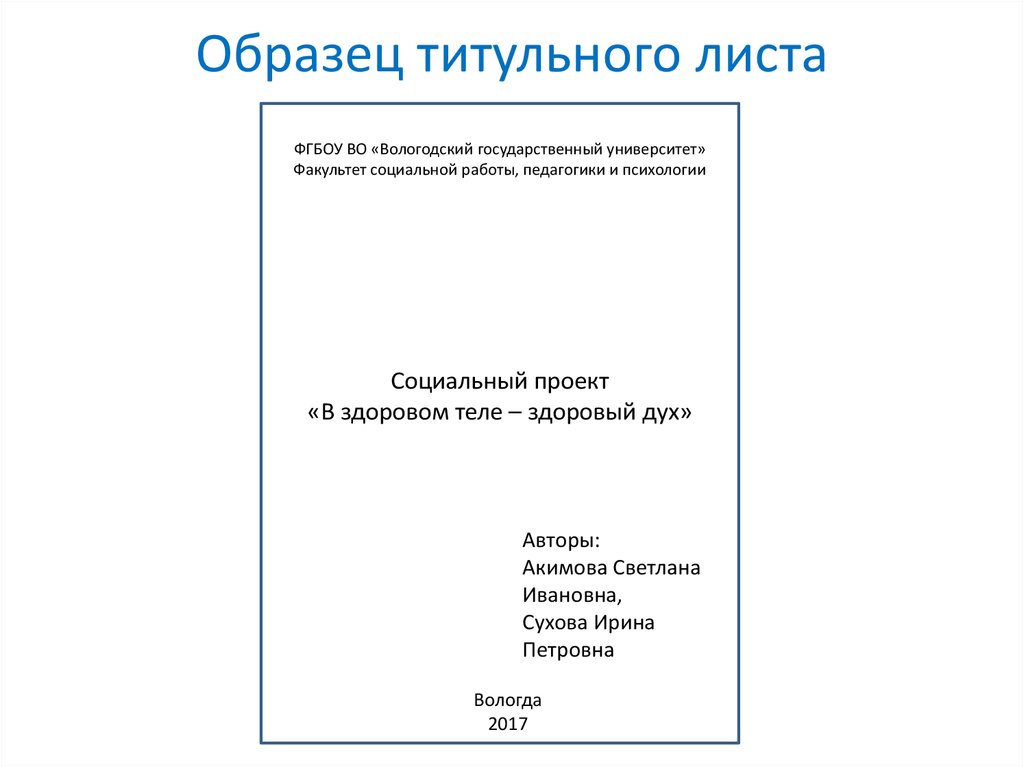
Часто заголовочные шрифты не соответствуют стилю, являются слишком «древними» и банальными, а также используют ненужные эффекты, которые вышли из моды. Поэтому мы удаляем все ярлыки и оставляем чистый лист.
Выберите цветовой стиль и тему.
На вкладке «Дизайн» мы видим ассортимент шаблонов дизайна. После выбора шаблона вы можете редактировать цветовой стиль, шрифты и эффекты, используя соответствующие вкладки.
Если вы получаете скучную картинку, то замените стандартные шаблоны презентаций картинкой из Интернета. Главное, что изображение не мешает чтению текста и подходит для темы исследования. После подгонки изображения под размер слайда, щелкните правой кнопкой мыши по нему, выберите значения «В фоновом режиме» — «В фоновом режиме».
Создаем надписи.
Для этого выберите вкладки «Вставка» — «Подпись». Вверху страницы в центре мы размещаем название университета и кафедры. Мы помещаем шрифт для простого текста, выравнивание по центру и размер шрифта не менее 20.
Следующая надпись является темой вашей работы. Мы также размещаем эту надпись в центре прямо под названием отдела. Мы ставим шрифт для заголовка, выравнивания по центру и размера шрифта не менее 30.
Мы отступаем немного больше места и справа создаем третью надпись.
Мы записываем в него данные автора: полное имя, ученая степень (студент, бакалавр), номер группы (если есть). Здесь мы используем шрифт для обычного текста, выравнивание по правому краю и размер шрифта не менее 20.
В самом низу листа в центре мы размещаем последнюю надпись, в которой мы указываем город, в котором проводится защита, и год. Здесь мы помещаем шрифт для обычного текста, выравнивание по центру и размер шрифта не менее 20.
Теперь, когда все готово, вы можете по желанию разнообразить титульный лист.
Например, выделите часть текста другим цветом, выделите жирным шрифтом или вставьте панель под текстом. Для этого выберите меню «Вставка — фигуры» и выберите то, что нам подходит (например, прямоугольник). Вставляем подложку и дважды щелкаем по ней. В открывшемся меню измените цвет и эффекты на соответствующих вкладках. После этого установите положение: щелкните правой кнопкой мыши, выберите Назад к фону — Перейти назад.
Вставляем подложку и дважды щелкаем по ней. В открывшемся меню измените цвет и эффекты на соответствующих вкладках. После этого установите положение: щелкните правой кнопкой мыши, выберите Назад к фону — Перейти назад.
10 советов о том, как правильно оформить титульный лист
- Нет необходимости использовать белый фон и черный текст. Большинство университетов допускают разные цветовые схемы. Главное, что текст читается и легко воспринимается аудиторией. Здесь вам нужно выбрать цвета с высокой контрастностью, светлым фоном и темным текстом.
- Основной тенденцией дизайна является минимализм. Не нужно перегружать презентацию объектами Word Art, градиентами, тенями, отражением и другими эффектами, которые стали пережитком прошлого. Удачно подобранные шрифты и единый цветовой стиль будут выглядеть стильно.
- Используйте один цветовой стиль. В начале создания презентации определите 3-5 цветов, которые хорошо сочетаются друг с другом.
 На одной странице рекомендуется использовать не более 3-х цветов. Лучше выбирать спокойные тона, которые не будут раздражать зрителя.
На одной странице рекомендуется использовать не более 3-х цветов. Лучше выбирать спокойные тона, которые не будут раздражать зрителя. - Используйте минимальное количество шрифтов. Для всей презентации достаточно 3 шрифта: заголовок, основной текст, цитаты, если необходимо.
- Только правильно выбранные «спокойные» шрифты. Не используйте декоративные шрифты с засечками — такой текст становится неразборчивым. Calibri, Times New Roman подходят, но они уже устарели и скучны для глаз. Свежий вид шрифтов Helvetica, Open Sans или Roboto.
- Выделите важный текст. Чтобы привлечь внимание аудитории к какой-либо части текста, выделите ее другим цветом, жирным шрифтом или курсивом.
- Следуйте минимальным правилам макета. На слайде должно быть много «воздуха», картинки и текст не должны плотно прилегать друг к другу. Необходимо использовать достаточный интервал между строками, что позволяет комфортно читать текст.

- Также стоит отметить обоснование: оно создает большие пробелы между словами, что делает текст неопрятным. Текст и картинки находятся на одном уровне.
- Вы можете разместить изображения на титульной странице презентации. Особых ограничений нет, главное, что текст легко читается, а картинка соответствует теме работы. Лайфхак: если вы хотите сделать изображение фоном титульного листа, вы можете растянуть его и увеличить прозрачность изображения. Тогда текст будет легко читать. На одном слайде можно использовать только одно изображение с хорошим разрешением.
- Не перегружайте презентацию анимационными эффектами. Выскакивающий текст с разных сторон пульсирует в глазах и мешает восприятию. Если вы действительно хотите, вы можете использовать простые эффекты перехода слайдов.
Шаблон титульного листа презентации для дипломной работы
- Скачать шаблон титульного листа для презентации в формате ворд
- Скачать шаблон титульного листа для презентации в формате pptx
Образец титульного листа презентации дипломной работы
Учебник по написанию и оформлению дипломной работы- Что такое дипломная работа
- Как правильно оформить дипломную работу
- Как написать дипломную работу самостоятельно
- Цели и задачи исследования в дипломной работе
- Объект и предмет исследования в дипломной работе
- Гипотеза в дипломной работе
- Проблема исследования в дипломной работе
- Вопросы исследования в дипломной работе
- Методы исследования в дипломной работе
- Методические указания по выполнению дипломной работы
- Обзор литературы в дипломной работе
- Объем дипломной работы
- Структура дипломной работы
- Оформление аннотации к дипломной работе
- Оформление титульного листа дипломной работы
- Как написать актуальность дипломной работы
- Аналитическая часть дипломной работы
- Экономическая часть дипломной работы
- Написание технологической части дипломной работы
- Как написать заключение к дипломной работе
- Как проверить диплом на антиплагиат
- Как написать и оформить список литературы дипломной работы
- Оформление заголовков в дипломной работе
- Как оформлять ссылки на литературу в дипломной работе
- Ссылки в дипломной работе: примеры и образцы
- Как написать и оформить рецензию на дипломную работу
- Как оформлять списки в дипломе
- Как оформлять рамки в дипломе
- Как оформить список сокращений в дипломе
- Как правильно оформлять формулы в дипломе
- Как правильно оформить цитаты в дипломной работе
- Как правильно оформлять рисунки в дипломной работе
- Оформление схем в дипломной работе
- Пример оформления таблиц в дипломной работе
- Как заполнить дневник преддипломной практики
- Как сшить дипломную работу
- Оформление презентации к дипломной работе
- Апробация дипломной работы
- Отзыв на дипломную работу
- Нормоконтроль дипломной работы
- Акт внедрения результатов дипломной работы
6 советов по созданию привлекательной обложки презентации
Содержание
- Что такое титульная страница презентации?
- 6 советов по созданию удачной обложки для презентации
- Основные выводы
- Заключение
- Часто задаваемые вопросы
Хорошая обложка презентации так же важна, как и ее содержание, но она также привлечет внимание и придайте вашей презентации дополнительный импульс. Заранее привлекая внимание к теме презентации, вы можете заставить аудиторию захотеть узнать больше о том, что вы хотите сказать.
Заранее привлекая внимание к теме презентации, вы можете заставить аудиторию захотеть узнать больше о том, что вы хотите сказать.
Титульная страница — это первое, что аудитория заметит в вашей презентации. Итак, вы должны произвести хорошее первое впечатление, причем немедленно. Эффективная обложка PowerPoint может задать тон всей презентации и привлечь аудиторию с самого начала. И чтобы стать лучше в создании дизайна титульной страницы презентации , вам нужно понять, что такое идеальная титульная страница презентации.
Что такое титульная страница презентации?
Когда дело доходит до презентаций, не стоит недооценивать значение мощного и увлекательного титульного слайда. Это один из самых простых и быстрых способов привлечь внимание людей. Качественный дизайн титульной страницы презентации помогает достичь двух важных целей.
- Ясность с точки зрения темы
- Яркое знакомство с вашим брендом
Короче говоря, титульная страница PowerPoint (или любая другая титульная страница презентации) знакомит зрителей с основными моментами презентации. Это также должно заинтересовать их и заставить их хотеть услышать больше. Теперь давайте продолжим и разберемся с этапами создания потрясающей обложки.
Это также должно заинтересовать их и заставить их хотеть услышать больше. Теперь давайте продолжим и разберемся с этапами создания потрясающей обложки.
6 советов по созданию удачной обложки презентации
Титульная страница презентации часто является первой подсказкой, которую люди получают о том, о чем вы собираетесь говорить. Поэтому вам нужно убедиться, что он четкий, лаконичный и убедительный. Для этого мы подготовили для вас несколько простых советов.
1. Придумайте броский заголовок
Лучше всего придумать простое, описательное и легкое название, если вы представляете презентацию группе людей, которые мало что знают о том, что вы собираетесь сказать. Если у вас возникли проблемы с сокращением длинного заголовка, вы можете включить подзаголовок под ним, объясняющий, о чем вы будете предоставлять информацию.
Вы можете сделать что-нибудь более интригующее или художественное, в зависимости от темы презентации, но убедитесь, что заголовок не слишком неясен или непонятен. Например, заголовок на приведенном ниже слайде также прост для понимания и увлекателен. Обратите внимание, как выделено слово «Конференция», за которым следует дополнительный текст.
Например, заголовок на приведенном ниже слайде также прост для понимания и увлекателен. Обратите внимание, как выделено слово «Конференция», за которым следует дополнительный текст.
Источник
2. Проверьте общий тон
Почему тон вашей презентации, особенно титульной страницы, так важен?
Титульная страница прокладывает путь к остальной части вашей презентации, и зрители достаточно быстро решают, хотят ли они продолжать просмотр презентации, судя по ее тону. Но что мы подразумеваем под тоном? В данном контексте тон означает общий стиль презентации.
Титульная страница презентации должна диктовать цель в профессиональной, но причудливой манере, чтобы привлечь и удержать внимание вашей аудитории. Он должен отражать ценность и качество вашего общего контента.
Кроме того, в последнее время эстетика стала главным приоритетом для многих маркетологов. Мы, люди, во всем находим эстетику и легко ею увлекаемся. Вот почему наличие информативной, но эстетичной титульной страницы может выделить вас среди конкурентов.
Вот пример того, как тон и эстетика должны сочетаться в дизайне обложки презентации.
Источник
3. Очеловечьте титульную страницу
Люди эмоциональные существа. Хорошая страница презентации может сделать больше, чем просто представить работу; он может задать эмоциональный тон остальной части сайта.
Вы хотите удивить людей своей презентацией, но это не значит, что вам нужно быть кричащей, бесстрастной или бесчувственной. Наоборот, если вы создаете титульную страницу, которая использует эмоции, чтобы заинтересовать людей вашей работой, ничего подобного. Они не только будут знать, чего ожидать, но и смогут проникнуть в вашу презентацию на более глубоком уровне.
Давайте рассмотрим пример эмоционального подхода к титульным страницам презентации.
Источник
4. Расскажите о своем бренде
Хотя проиллюстрировать вашу цель на обложке — это здорово, не менее важно пролить свет на ваш бренд. В целом, первая страница вашей колоды должна отражать то, чем занимается ваша компания.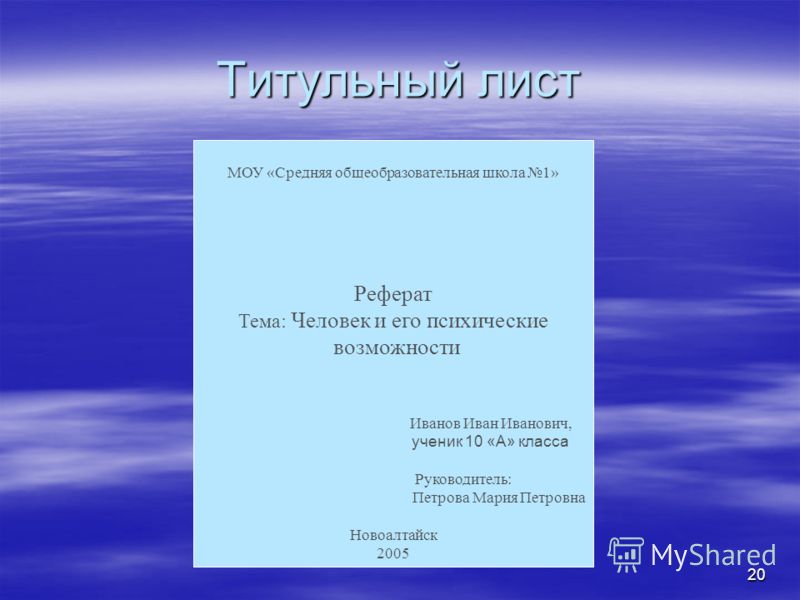 В конце концов, это первое впечатление о вашей компании или проекте.
В конце концов, это первое впечатление о вашей компании или проекте.
Хотя у вас может возникнуть соблазн разместить на титульном листе свою фотографию и контактную информацию, вместо этого может быть более уместно сделать акцент на вашей команде или бренде.
Вот блестящий пример.
Источник
5. Будьте проще
Как создатель контента, вы должны создавать дизайн обложки презентации, который обучает и информирует вашу аудиторию. Вы можете сделать это эффективно, выбрав минимализм.
Слишком большое количество картинок и слов может отвлекать зрителей и сбивать их с толку. Вот почему наличие минимального фона чрезвычайно важно. Это также придает профессиональную ясность вашей презентации.
Посмотрите этот пример, чтобы понять, как должна выглядеть минималистичная титульная страница.
Источник
6. Используйте полужирный шрифт
И последнее, но не менее важное: вы должны использовать жирный шрифт, чтобы идеально отобразить свои идеи на титульном листе. Сильные шрифты, включающие буквы и цифры, сразу привлекут внимание.
Сильные шрифты, включающие буквы и цифры, сразу привлекут внимание.
Поэтому всякий раз, когда вы готовите дизайн титульной страницы презентации, убедитесь, что вы используете жирные и простые шрифты, а не сложные и тонкие шрифты.
Вот пример титульной страницы презентации, выделенной полужирным шрифтом.
Источник
Ключевые выводы
- Титульная страница презентации — это основа, на которой ваша аудитория решает, уделять ли внимание остальной части колоды.
- Чтобы создать потрясающую титульную страницу для презентации, убедитесь, что она имеет броский и короткий заголовок.
- Титульная страница должна хорошо сочетаться с тональностью вашего бренда.
- Убедитесь, что вы добавляете эмоции, чтобы привлечь читателей.
- Также добавьте немного информации о своем бренде/бизнесе.
- Следуйте связному тону титульной страницы, который можно перенести на остальную часть презентации.
- Умело используйте жирный шрифт, чтобы привлечь внимание аудитории.

Заключение
Титульная страница презентации — это первое, что увидит ваша аудитория. Поэтому важно произвести хорошее первое впечатление. Хорошо продуманная титульная страница презентации может выделить темы вашей презентации и вызвать интерес у вашей аудитории. Вы хотите, чтобы дизайн был простым и чистым.
Чтобы создать потрясающую титульную страницу для презентации, необходимо позаботиться о некоторых вещах и реализовать их. Для начала вы можете сделать свой заголовок коротким, а если вы хотите добавить что-то еще к заголовку, вы можете вставить его в качестве подзаголовка. Затем вы должны добавить эмоций на титульную страницу, чтобы привлечь внимание зрителя. Кроме того, вы должны попробовать и поэкспериментировать с жирным шрифтом, так как он сразу привлекает внимание зрителя.
Вы также должны добавить минималистичный фон на титульные страницы, так как слишком много информации и изображений может запутать зрителей. И, наконец, не забудьте добавить информацию о своем бренде или бизнесе, чтобы ваши зрители ознакомились с ним. Помните, что отличная титульная страница может завоевать половину сердца вашего зрителя, поэтому постарайтесь сделать ее как можно более эффектной.
Помните, что отличная титульная страница может завоевать половину сердца вашего зрителя, поэтому постарайтесь сделать ее как можно более эффектной.
Часто задаваемые вопросы
1. Что такое титульная страница презентации?
Титульная страница презентации — это первое, что увидит ваш зритель. По сути, это первый слайд, который информирует ваших зрителей о презентации и ее целях.
2. Какой должна быть идеальная титульная страница?
Идеальная титульная страница PowerPoint должна иметь привлекательный заголовок, привлекательные изображения и подробную информацию о компании.
3. Какой шрифт использовать: полужирный или тонкий?
Для обложки следует использовать жирный шрифт, чтобы привлечь внимание зрителя и произвести длительное впечатление.
4. Следует ли использовать инфографику на титульной странице?
Следует ли использовать инфографику на титульной странице?
Да, инфографика помогает зрителям получить более четкое представление о вашем сообщении. Они могут сделать их активными слушателями, а также ответчиками.
5. Должна ли титульная страница PPT включать статистику?
Номера привлекают зрителей. Поэтому, если у вас есть статистические данные, подтверждающие ваши утверждения, и если они актуальны или соответствуют заголовку, вам обязательно следует их использовать.
PowerPoint Title Slide Layout Бесплатное учебное пособие
Как вы узнали, мастер слайдов выступает в качестве шаблона по умолчанию для слайдов с содержимым. Как насчет титульных слайдов? Титульный слайд должен иметь свой уникальный вид. В этом упражнении мы отредактируем мастер заголовков, который обычно используется только в качестве первого слайда любой презентации. Вы также добавите последние штрихи к образцу слайдов и образцу заголовков.
Загрузка и установка файлов классов
Если вы еще этого не сделали, в этих инструкциях рассказывается, как установить файлы классов, которые вам понадобятся для выполнения упражнений из этой рабочей тетради.
- Перейти к рабочему столу .
- Создайте новую папку с именем Class Files (куда вы поместите файлы после их загрузки).
- Перейдите на сайт royaldesktop.com/download
- Введите код ppt16-1708-01
- Если вы еще этого не сделали, нажмите Начать загрузку .
- После завершения загрузки файла .zip обязательно разархивируйте файл, если это не было сделано за вас. У вас должна получиться папка PowerPoint 2016 Class .
- Если у вас все еще есть загруженный ZIP-файл, вы можете удалить его. Вот и все! Наслаждаться.
Перед началом
1. Если вы выполнили предыдущее упражнение, файл yourname-Presentation.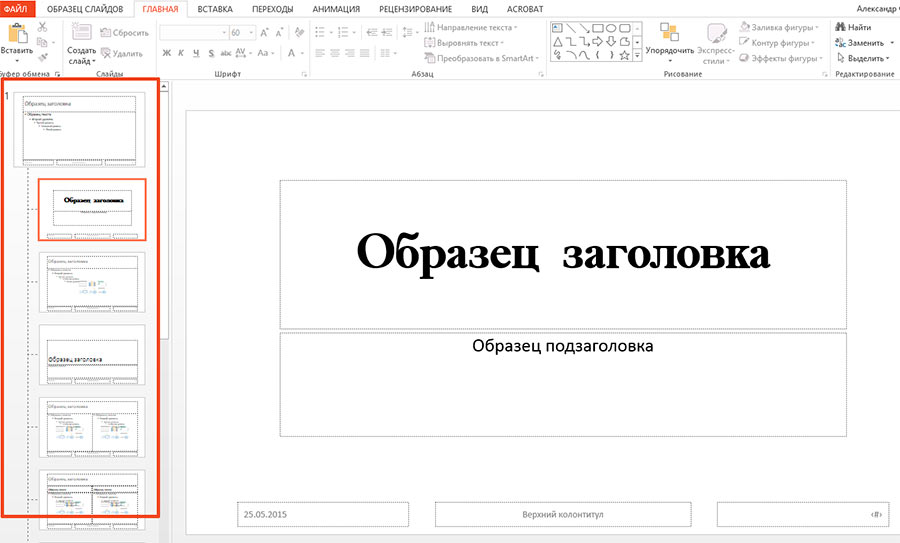 pptx должен быть открыт. Если вы закрыли его, снова откройте его сейчас. Если вы не выполнили предыдущее упражнение (1B), выполните следующее врезку.
pptx должен быть открыт. Если вы закрыли его, снова откройте его сейчас. Если вы не выполнили предыдущее упражнение (1B), выполните следующее врезку.
Если вы не выполнили предыдущее упражнение (1B) |
|---|
|
Форматирование образца заголовков
1. Нажмите на вкладку Образец слайдов , если вы еще не на ней.
2. В списке Slides щелкните макет Title Slide (второй слайд сверху).
3. Мы хотим разместить логотип слева, переместить заголовок и подзаголовок вправо и сделать их меньше. Обычно вы полагаетесь на свое собственное суждение, чтобы расположить заполнители, но чтобы упростить задачу, мы предоставили вам точные координаты для использования. Щелкните правой кнопкой мыши ограничивающую рамку заполнителя заголовка и выберите Размер и положение . Панель «Формат формы» появится в правой части экрана.
4. Под Size установите следующее:
- Высота: 2,5 дюйма
- Ширина: 4 дюйма
5. Все еще на панели Format Shape , дальше вниз по экрану, разверните параметры Position .
Все еще на панели Format Shape , дальше вниз по экрану, разверните параметры Position .
6. Установите следующее:
- Горизонтальное положение: 5,5″
- Вертикальное положение: 0,75″
7. Обратите внимание, что в обоих полях From установлено значение Верхний левый угол . Вот откуда он измеряет координаты. Вы можете изменить это, если хотите, но здесь нет необходимости.
8. Теперь о подзаголовке. Нажмите на его ограничивающую рамку. Теперь вы можете редактировать его свойства на панели Format Shape справа.
(Рекомендуется держать панель «Формат фигуры» открытой во время работы. Если вы закрыли ее, Щелкните правой кнопкой мыши на заполнителе подзаголовка и выберите Размер и положение .)
9. Под Размер установите:
- Высота: 1,5 дюйма
- Ширина: 4 дюйма
9. Слева, под опциями Положение , установите следующее:
Слева, под опциями Положение , установите следующее:
- Горизонтальное положение: 5,5″
- Вертикальное положение: 3,25 дюйма
11. Субтитры по умолчанию черные, что отвлекает от названия. Не снимая выделения с субтитров, щелкните значок Главная вкладка.
12. Щелкните значок часть кнопки Цвет шрифта . Щелчок по значку изменил выделенный текст на последний использованный цвет текста. Не то, что мы хотим.
13. Нажмите стрелку , часть кнопки Цвет шрифта , и в появившемся меню выберите седьмой цвет темы, Серый-50%, Акцент 3 (верхний ряд, 7-й образец).
Очистка образца слайдов
1. В списке Slides слева щелкните значок Образец слайдов (верхний слайд), чтобы выбрать его.
2. Обратите внимание, что в нижней части образца слайдов по умолчанию включены три заполнителя: дата , нижний колонтитул и номер слайда . Удалим дату и нижний колонтитул.
Удалим дату и нижний колонтитул.
ПРИМЕЧАНИЕ. PowerPoint автоматически заполняет поле даты текущей датой (с пометкой мм/дд/гггг ) и поле номера слайда (с пометкой <#> ) соответствующим номером страницы. Нет необходимости вводить их для каждого слайда.
3. Щелкните ограничивающую рамку вокруг заполнителя даты , чтобы выбрать его.
4. Удерживая нажатой клавишу Shift, щелкните на ограничивающей рамке нижнего колонтитула заполнителя, чтобы выбрать оба.
5. Нажмите Delete/Backspace , чтобы удалить их.
6. Щелкните оставшийся номер слайда ограничивающую рамку заполнителя, чтобы выбрать его. Давайте отформатируем его так, чтобы он был виден на фоне.
7. На вкладке Home вверху нажмите кнопку стрелка часть кнопки Цвет шрифта для открытия меню. В разделе Theme Colors выберите первый: White, Background 1 .
9. Нажмите кнопку жирным шрифтом . Теперь номер слайда легче увидеть.
Очистка мастера заголовков
1. В списке Слайды слева выберите Макет слайда заголовка .
Мы не хотим, чтобы он считался слайдом 1. Поэтому давайте удалим все три элемента по умолчанию (включая номер слайда) из нижней части макета слайда с заголовком.
2. Удерживая нажатой клавишу Shift, щелкните на ограничивающих прямоугольниках даты , нижнего колонтитула и номера слайда заполнителей. Нажмите Delete/Backspace , чтобы удалить их.
4. Мастер-слайды готовы! Сохраните файл.
Master Microsoft Office
Мы предлагаем лучшее обучение Microsoft Office в Нью-Йорке. Узнайте, как создавать привлекательные презентации, создавать отчеты на лету, автоматизировать задачи и многое другое! Наши опытные инструкторы сопровождают студентов всех уровней в пошаговых проектах с реальными приложениями.



 Для этого нужно открыть вкладку «Дизайн» с шаблонами. Вместо стандартного шаблона можно выбрать любое изображение, найденное в интернете и подходящее к теме работы.
Для этого нужно открыть вкладку «Дизайн» с шаблонами. Вместо стандартного шаблона можно выбрать любое изображение, найденное в интернете и подходящее к теме работы. Здесь нужно использовать шрифт для обычного текста, кегль – не менее 20. Сделав отступ, ниже указать данные научного руководителя: ФИО, научную степень, должность.
Здесь нужно использовать шрифт для обычного текста, кегль – не менее 20. Сделав отступ, ниже указать данные научного руководителя: ФИО, научную степень, должность.



 И если в случае с рефератом оформить список литературы довольно просто из-за небольшого количества источников, то при подготовке курсового или дип…
И если в случае с рефератом оформить список литературы довольно просто из-за небольшого количества источников, то при подготовке курсового или дип… ..
..
 На одной странице рекомендуется использовать не более 3-х цветов. Лучше выбирать спокойные тона, которые не будут раздражать зрителя.
На одной странице рекомендуется использовать не более 3-х цветов. Лучше выбирать спокойные тона, которые не будут раздражать зрителя.